
Viena iš problemų, kuri dažniausiai kamuoja vartotojus, kurie dažnai naršo internete, yra ta „DNS serveris neatsako“. Tai neleidžia puslapiams įkelti ir taip nutrūksta patirtis. Laimei, turite vieną, jei ne kelis sprendimus, kurie užbaigia tą pranešimą, o toliau pateikiame tuos, kurie tinka Windows 10.
Šį kartą parodysime, kokie jie praktiškiausi galimi sprendimai, kuriuos galite pritaikyti, kad pranešimas, rodantis, kad DNS serveris neatsako, daugiau nepasirodytų ir todėl galite naršyti įprastu būdu, bet ne prieš paaiškindami, kas yra DNS ir kodėl iškyla ši konkreti problema. Pirmyn!
Kas yra DNS?
DNS (domeno vardų sistema, suskirstyta į ispanų kalbą). savotiškas administratorius, atsakingas už vertimo užklausų, pateiktų norint priskirti domenams pavadinimus, sprendimą, kurie iš esmės yra tinklalapių URL adresai, kokie jie yra WWW.movilforum.com o www.google.com, kad pateikčiau tik porą pavyzdžių.
Klausime, DNS paima domeno arba pagrindinio kompiuterio pavadinimą ir konvertuoja arba paverčia jį skaitmeniniu IP adresu. Tokiu būdu supaprastinamas informacijos grąžinimas, kai pateikiamas prašymas patekti į tinklalapį. Jei šis procesas nepavyks, pasirodys pranešimas, apie kurį kalbėjome pradžioje, nurodantis, kad DNS serveris nereaguoja.
Kaip ištaisyti pranešimą „DNS serveris neatsako“ sistemoje „Windows 10“.
Yra keletas dalykų, kurie gali išspręsti šią problemą, o žemiau pateikiame praktiškiausius, tipiškiausius ir efektyviausius.
Išbandykite kitą žiniatinklio naršyklę arba atnaujinkite tą, kurią jau naudojate
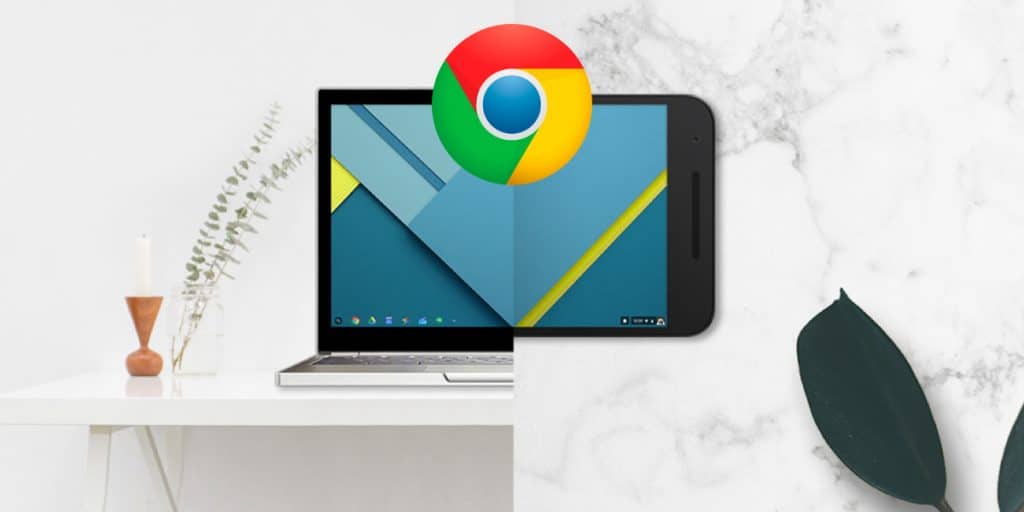
Pirmas dalykas, kurį turėtumėte padaryti, ir tai padės pašalinti galimą jūsų pasirinktos žiniatinklio naršyklės problemą patikrinkite, ar jame yra naujausias kūrėjo išleistas naujinimas. Jei ne, atnaujinkite ją į naujausią versiją ir pabandykite grįžti į tinklalapį, su kuriuo gavote pranešimą „DNS serveris nereaguoja“ ir kitus. Norėdami tai padaryti, turite pasiekti naršyklės nustatymus ir eiti į naujinimo skyrių (veiksmai gali skirtis priklausomai nuo kiekvieno).
Jei problema išlieka, Gali būti, kad jūsų naudojama žiniatinklio naršyklė turi problemą, kurią galima išspręsti tik atnaujinus būsimą. Be to, kai kurie tinklalapiai arba domenai gali turėti rodymo ir skyros problemų su minėta naršykle.
Be to, pabandykite naudoti kitą naršyklę. Pavyzdžiui, jei pranešimas išsiunčiamas naudojant „Mozilla Firefox“, išbandykite „Google Chrome“ arba atvirkščiai; tai gali būti sprendimas.
Išjunkite arba išjunkite antivirusinę ir (arba) ugniasienę

Antivirusinės programos dažnai trukdo daugeliui kompiuterio, kuriame veikia Windows 10, funkcijų, todėl, jei tai nepadėjo, turėtumėte pabandykite jį išjungti arba, gerai, išjungti, kuris būtų tas pats. Savo ruožtu, jei turite ugniasienę, taip pat turite ją išjungti, neatsižvelgiant į tai, ar ji yra su „Windows 10“.
Norėdami išjungti antivirusinę, Avast atveju turite spustelėti rodyklę aukštyn, esančią užduočių juostoje šalia ten rodomų piktogramų ir laiko bei datos. Tada bus rodomas meniu su kai kuriomis kitomis piktogramomis; ten turite paspausti „Avast“ dešiniuoju pelės mygtuku spustelėdami ir vėliau „Avast Shield Control“ parinktyje suraskite kursą, tada pasirinkite bet kurią iš ten rodomų parinkčių, kad galiausiai patikrintumėte, ar „DNS serveris neatsako“ vis rodomas bandant pasiekti svetainę.
Verta paminėti, kad šis antivirusinės programos išjungimo procesas gali skirtis, todėl tai turėtų būti laikoma tik nuoroda. Tuo pačiu metu, rekomenduojame laikinai išjungti antivirusinę programą, nes ji apsaugo kompiuterį nuo kenkėjiškų programų, tokių kaip kenkėjiškos ir šnipinėjimo programos.
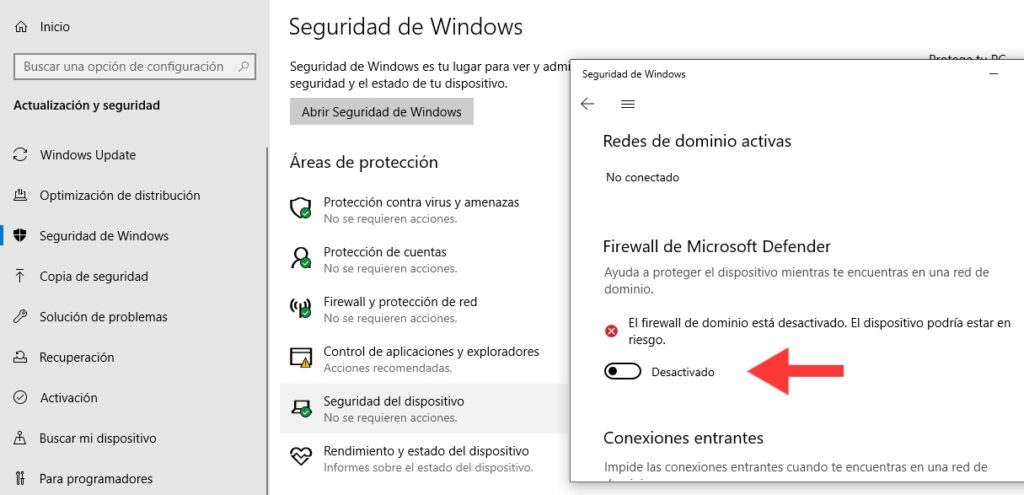
Dabar išjungti Windows ugniasienę tereikia prieiti pradžia (klaviatūros klavišu „Windows“ arba spustelėjus „Windows“ mygtuką apatiniame kairiajame kampe)> konfigūracija > Atnaujinimas ir saugumas > „Windows“ sauga > Ugniasienė ir tinklo apsauga > Domenų tinklas > Spauskite jungiklį, kol ugniasienė bus išjungta. Taip pat rekomenduojame jį išjungti tik laikinai.
Įjunkite arba iš naujo paleiskite kompiuterį saugiuoju režimu
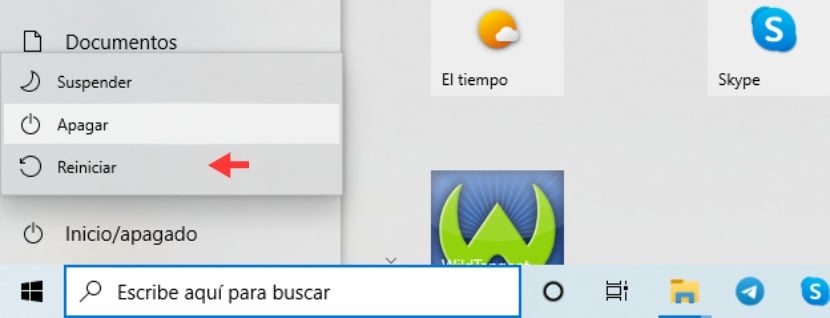
El „Windows 10“ saugusis režimas (ir kitose vėlesnėse versijose, taip pat Windows 11) yra režimas, kai kompiuteris paleidžiamas arba paleidžiamas iš naujo praktiškai naudojant tik tiek, kiek reikia sistemos išteklių ir failų atžvilgiu, kad jis veiktų be trukdžių iš trečiųjų šalių programų. ar kitas funkcijas, kurios gali sukelti pranešimo „DNS serveris nereaguoja“ problemą.
Yra keli būdai, kaip galite paleisti kompiuterį saugiuoju režimu sistemoje „Windows 10“. Paprasčiausias yra eiti į Pradėti ir spustelėti išjungimo mygtuką. Kai meniu su parinktimis Sustabdyti, Išjunkite y Paleiskite iš naujo, turite paspausti pastarąjį, kuris yra Paleisti iš naujo, bet ne prieš ilgai ir vienu metu paspaudus klaviatūros klavišą Shift. Tada pasirodžiusiame mėlyname lange turite spustelėti Šalinkite triktis > Pažangus > Paleiskite iš naujo. Palaukę kelias sekundes, kol bus paleistas iš naujo, galite pasirinkti paspausti 4 arba 5, kurie yra Įjungti saugųjį režimą y Įgalinkite saugųjį režimą naudodami tinklą, atitinkamai. Galiausiai jis vėl bus paleistas iš naujo.
Išjunkite „Windows 10“ „Peer-to-Peer“ funkciją
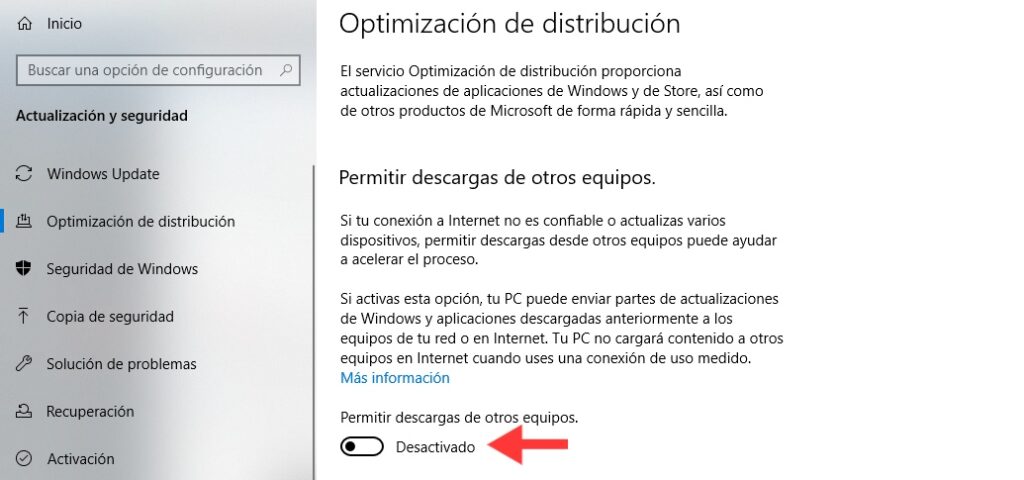
„Peer-to-Peer“ yra kažkas, ką galima rasti tik „Windows 10“. o ne ankstesnėse operacinės sistemos versijose. Norėdami išjungti pradžia (klaviatūros klavišu „Windows“ arba spustelėjus „Windows“ mygtuką apatiniame kairiajame kampe)> konfigūracija > Atnaujinimas ir saugumas > Paskirstymo optimizavimas> Išjunkite jungiklį Leisti atsisiųsti iš kitų kompiuterių. Galiausiai iš naujo paleiskite kompiuterį.
Iš naujo paleiskite maršrutizatorių

Galiausiai, jei nė viena iš ankstesnių rekomendacijų nepasiteisino, belieka padaryti kitą dalyką iš naujo paleiskite maršrutizatorių arba maršrutizatorių. Tai padarius, jo talpykla bus visiškai ištuštinta, todėl DNS serveris neatsako į pranešimą, kuris rodomas sistemoje „Windows 10“, yra praeities reikalas.